AWS要取得固定IP要透過Elastic IP Address
(注意,拿了ElasticIP以後不管有沒有使用都會持續收錢)

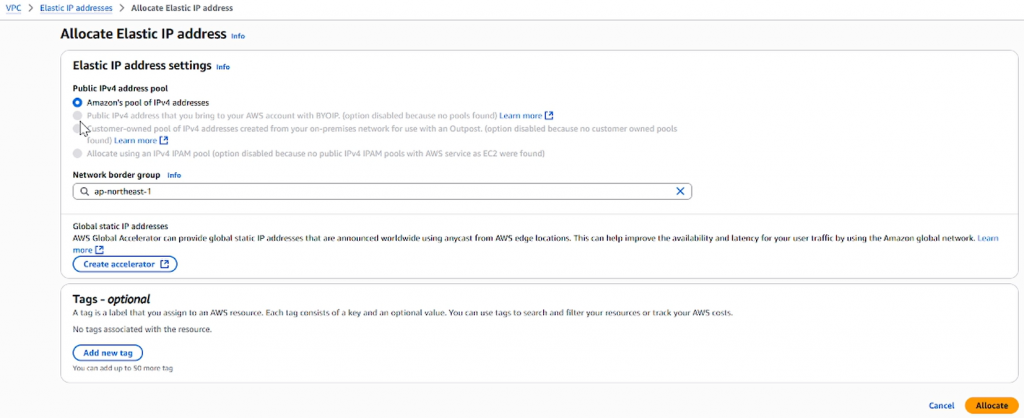

拿到固定IP以後,要把ElasticIP分配給昨天創建的EC2 Instance

在執行個體的部分選擇創建的EC2 Instance
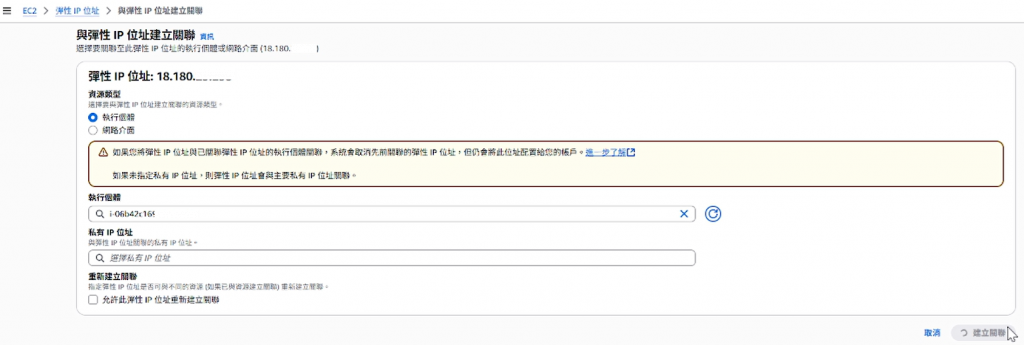
這樣就成功把申請到的固定IP掛到EC2 Instance上了 (之後交易所得API直接綁定IP比較安全)
都設定好了以後,就可以嘗試從SSH連線創建好的設備了!

可以使用MobaXTerm來連線更為方便,不過我這邊先用Power Shell就好
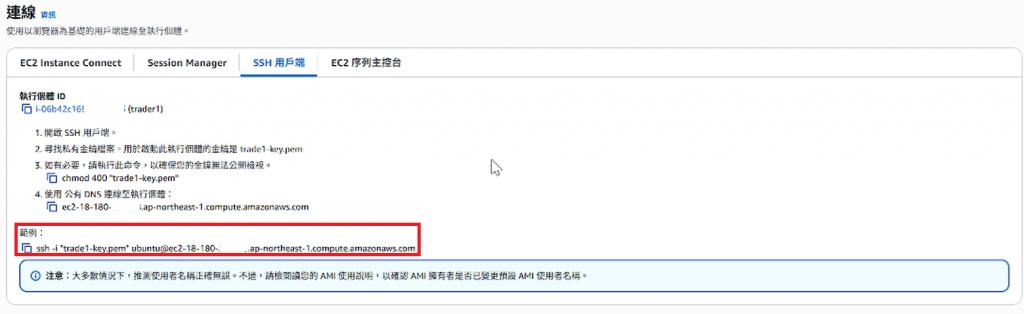
連線的時候需要使用先前建立的金鑰(Private Key)的檔案
trade1-key.pem)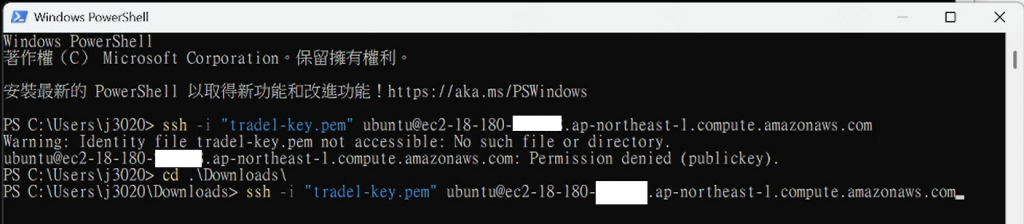
這樣就登入成功了!

